إصلاح خطأ Windows Update 80246008
منوعات / / November 28, 2021
إذا كنت تواجه خطأ Windows Update 80246008 ، فهذا يعني أن هناك مشكلات في خدمة النقل الذكي في الخلفية أو مع نظام أحداث COM +. لا يمكن بدء تشغيل أي من هاتين الخدمتين وهي مهمة حتى يعمل Windows Update وبالتالي الخطأ. بينما في بعض الأحيان قد يتسبب خطأ التكوين مع BITS في حدوث المشكلة المذكورة أعلاه ، كما ترى ، هناك أسباب مختلفة ، لكنها كلها مرتبطة بـ BITS. لذلك دون إضاعة أي وقت ، دعنا نرى كيفية إصلاح خطأ Windows Update 80246008 فعليًا باستخدام دليل استكشاف الأخطاء وإصلاحها المدرج أدناه.
محتويات
- إصلاح خطأ Windows Update 80246008
- الطريقة 1: تأكد من أن BITS و COM + Event System Services قيد التشغيل
- الطريقة 2: إصلاح التسجيل
- الطريقة الثالثة: تشغيل مستكشف أخطاء Windows Update ومصلحها
- الطريقة الرابعة: إعادة تعيين مكونات Windows Update
إصلاح خطأ Windows Update 80246008
تاكد من إنشاء نقطة استعادة فقط في حالة حدوث خطأ ما.
الطريقة 1: تأكد من أن BITS و COM + Event System Services قيد التشغيل
1. اضغط على Windows Keys + R ثم اكتب services.msc واضغط على Enter.

2. ابحث الآن عن BITS و COM + Event System Services ، ثم انقر نقرًا مزدوجًا على كل منهما.
3. تأكد من ضبط نوع بدء التشغيل على تلقائي ، وكل من الخدمات المذكورة أعلاه قيد التشغيل ، إذا لم يكن الأمر كذلك ، فانقر فوق يبدأ زر.

4. انقر فوق تطبيق ، متبوعًا بـ نعم.
5. أعد تشغيل الكمبيوتر وحاول مرة أخرى تحديث Windows.
الطريقة 2: إصلاح التسجيل
1. افتح المفكرة وانسخ المحتوى أدناه كما هو:
الإصدار 5.00 من محرر تسجيل Windows
[HKEY_LOCAL_MACHINE \ SYSTEM \ CurrentControlSet \ services \ BITS] "اسم العرض" = "@٪ SystemRoot٪ \\ system32 \\ qmgr.dll ، -1000"
"ImagePath" = ست عشري (2): 25،00،53،00،79،00،73،00،74،00،65،00،6d، 00،52،00،6f، 00،6f، 00، \
74،00،25،00،5c ، 00،53،00،79،00،73،00،74،00،65،00،6d ، 00،33،00،32،00،5c ، 00،73 ، \
00،76،00،63،00،68،00،6f ، 00،73،00،74،00،2e ، 00،65،00،78،00،65،00،20،00،2d ، 00 ، \
6 ب ، 00 ، 20 ، 00 ، 6 هـ ، 00 ، 65 ، 00 ، 74 ، 00 ، 73 ، 00 ، 76 ، 00 ، 63 ، 00 ، 73 ، 00 ، 00 ، 00
"الوصف" = "@٪ SystemRoot٪ \\ system32 \\ qmgr.dll، -1001"
“ObjectName” = ”LocalSystem”
"ErrorControl" = الكلمة المزدوجة: 00000001
"ابدأ" = الكلمة المزدوجة: 00000002
"DelayedAutoStart" = الكلمة المزدوجة: 00000001
"النوع" = الكلمة المزدوجة: 00000020
"DependOnService" = عرافة (7): 52،00،70،00،63،00،53،00،73،00،00،00،45،00،00،76،00،65،00 ، \
6e ، 00،74،00،53،00،79،00،73،00،74،00،65،00،6d ، 00،00،00،00،00
"ServiceSidType" = الكلمة المزدوجة: 00000001
"الامتيازات المطلوبة" = ست عشري (7): 53،00،65،00،43،00،72،00،65،00،61،00،74،00،65،00،47، \
00،6 ج ، 00،6 ف ، 00،62،00،61،00،6 ج ، 00،50،00،72،00،69،00،76،00،69،00،6c ، 00،65،00 ، \
67،00،65،00،00،00،53،00،65،00،49،00،6d ، 00،70،00،65،00،72،00،73،00،6f ، 00،6e ، \
00،61،00،74،00،65،00،50،00،72،00،69،00،76،00،69،00،6c ، 00،65،00،67،00،65،00 ، \
00،00،53،00،65،00،54،00،63،00،62،00،50،00،72،00،69،00،76،00،69،00،6c ، 00،65 ، \
00،67،00،65،00،00،00،53،00،65،00،41،00،73،00،73،00،69،00،67،00،6e ، 00،50،00 ، \
72،00،69،00،6d ، 00،61،00،72،00،79،00،54،00،6f ، 00،6b ، 00،65،00،6e ، 00،50،00،72 ، \
00،69،00،76،00،69،00،6c ، 00،65،00،67،00،65،00،00،00،53،00،65،00،49،00،6e ، 00 ، \
63،00،72،00،65،00،61،00،73،00،65،00،51،00،75،00،6f ، 00،74،00،61،00،50،00،72 ، \
00،69،00،76،00،69،00،6c ، 00،65،00،67،00،65،00،00،00،00،00
"FailureActions" = عرافة: 80،51،01،00،00،00،00،00،00،00،00،00،03،00،00،00،14،00،00 ، \
00،01،00،00،00،60 ، عصام ، 00،00،01،00،00،00 ، c0 ، d4،01،00،00،00،00،00،00،00،00،00
[HKEY_LOCAL_MACHINE \ SYSTEM \ CurrentControlSet \ services \ BITS \ Parameters] "ServiceDll" = ست عشري (2): 25،00،53،00،79،00،73،00،74،00،65،00،6d، 00،52،00،6f، 00،6f، \
00،74،00،25،00،5c ، 00،53،00،79،00،73،00،74،00،65،00،6d ، 00،33،00،32،00،5c ، 00 ، \
71،00،6d، 00،67،00،72،00،2e، 00،64،00،6c، 00،6c، 00،00،00
[HKEY_LOCAL_MACHINE \ SYSTEM \ CurrentControlSet \ services \ BITS \ Performance] "المكتبة" = "bitsperf.dll"
"فتح" = "PerfMon_Open"
"اجمع" = "PerfMon_Collect"
"إغلاق" = "PerfMon_Close"
"InstallType" = dword: 00000001
"PerfIniFile" = "bitsctrs.ini"
"العداد الأول" = الكلمة المزدوجة: 0000086c
"العداد الأخير" = الكلمة المزدوجة: 0000087c
"المساعدة الأولى" = الكلمة المزدوجة: 0000086d
"المساعدة الأخيرة" = الكلمة المزدوجة: 0000087d
"قائمة الكائنات" = "2156"
"PerfMMFileName" = "Global \\ MMF_BITS_s"
[HKEY_LOCAL_MACHINE \ SYSTEM \ CurrentControlSet \ services \ BITS \ Security] "الأمان" = hex: 01،00،14،80،94،00،00،00، a4،00،00،00،14،00،00،00،34،00،00،00،02، \
00،20،00،01،00،00،00،02 ، c0،18،00،00،00،0c ، 00،01،02،00،00،00،00،00،05،20،00 ، \
00،00،20،02،00،00،02،00،60،00،04،00،00،00،00،00،14،00 ، فد ، 01،02،00،01،01،00 ، \
00،00،00،00،05،12،00،00،00،00،00،18،00 ، وما يليها ، 01،0f ، 00،01،02،00،00،00،00،00،05 ، \
20،00،00،00،20،02،00،00،00،00،14،00،8d، 01،02،00،01،01،00،00،00،00،00،05،0b ، \
00،00،00،00،00،18،00 ، fd ، 01،02،00،01،02،00،00،00،00،00،05،20،00،00،00،23،02 ، \
00,00,01,02,00,00,00,00,00,05,20,00,00,00,20,02,00,00,01,02,00,00,00,00,00,\
05,20,00,00,00,20,02,00,00
2. الآن من المفكرة القائمة ، انقر فوق ملف ثم اضغط حفظ باسم.
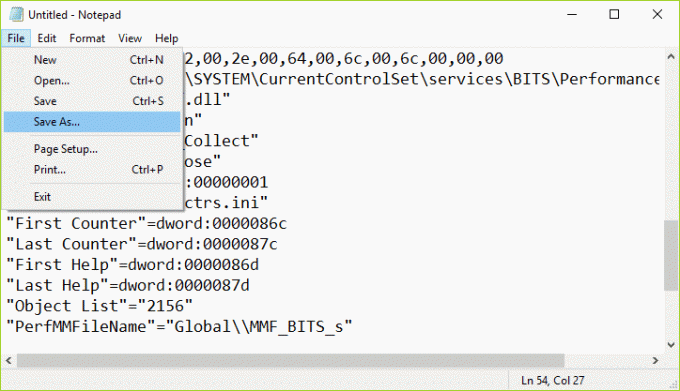
3. حدد الموقع الذي تريده (يفضل أن يكون سطح المكتب) ثم قم بتسمية الملف باسم BITS.reg (الامتداد .reg مهم).
4. من القائمة المنسدلة حفظ كنوع حدد كل الملف ثم انقر فوق يحفظ.
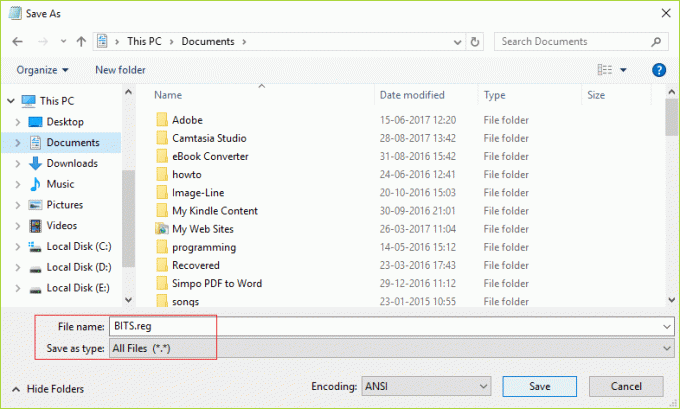
5. انقر بزر الماوس الأيمن فوق الملف (BITS.reg) وحدد تشغيل كمسؤول.
6. إذا كان سيتم إعطاء تحذير ، حدد نعم للمتابعة.
7. أعد تشغيل الكمبيوتر لحفظ التغييرات.
8. افتح موجه الأمر. يمكن للمستخدم تنفيذ هذه الخطوة من خلال البحث عن "cmd" ثم اضغط على Enter.

9. اكتب الأمر التالي في cmd واضغط على Enter بعد كل واحد:
بت البداية الصافية
NET START COM + EVENT SYSTEM
قطع SC QC
بتات استعلام SC
نظام الأحداث SC QC
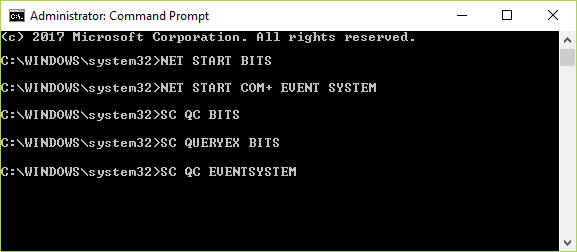
10. حاول مرة أخرى تحديث Windows ومعرفة ما إذا كنت قادرًا على ذلك إصلاح خطأ Windows Update 80246008.
الطريقة الثالثة: تشغيل مستكشف أخطاء Windows Update ومصلحها
1. في البحث لوحة التحكم استكشاف الأخطاء وإصلاحها في شريط البحث أعلى الجانب الأيمن ثم انقر فوق استكشاف الأخطاء وإصلاحها.

2. بعد ذلك ، من النافذة اليسرى ، حدد الجزء مشاهدة الكل.
3. ثم حدد من قائمة استكشاف مشكلات الكمبيوتر وإصلاحها تحديث ويندوز.

4. اتبع التعليمات التي تظهر على الشاشة واترك استكشاف أخطاء Windows Update وإصلاحها.

5. أعد تشغيل جهاز الكمبيوتر الخاص بك ومعرفة ما إذا كان يمكنك ذلك إصلاح خطأ Windows Update 80246008.
الطريقة الرابعة: إعادة تعيين مكونات Windows Update
1. افتح موجه الأمر. يمكن للمستخدم تنفيذ هذه الخطوة من خلال البحث عن "cmd" ثم اضغط على Enter.
2. اكتب الأمر التالي في cmd واضغط على Enter بعد كل واحد:
بت توقف صافي
صافي توقف wuauserv
صافي توقف appidsvc
صافي توقف cryptsvc

3. احذف ملفات qmgr * .dat ، للقيام بذلك مرة أخرى افتح cmd واكتب:
حذف "٪ ALLUSERSPROFILE٪ \ Application Data \ Microsoft \ Network \ Downloader \ qmgr * .dat"
4. اكتب ما يلي في cmd واضغط على Enter:
القرص المضغوط / d٪ windir٪ \ system32

5. أعد تسجيل ملفات BITS وملفات Windows Update. اكتب كلًا من الأوامر التالية على حدة في cmd واضغط على Enter بعد كل واحد:
regsvr32.exe atl.dll. regsvr32.exe urlmon.dll. regsvr32.exe mshtml.dll. shdocvw.dll regsvr32.exe. regsvr32.exe browseui.dll. jscript.dll regsvr32.exe. regsvr32.exe vbscript.dll. regsvr32.exe scrrun.dll. regsvr32.exe msxml.dll. regsvr32.exe msxml3.dll. regsvr32.exe msxml6.dll. regsvr32.exe actxprxy.dll. regsvr32.exe softpub.dll. ملف regsvr32.exe wintrust.dll. regsvr32.exe dssenh.dll. regsvr32.exe rsaenh.dll. regsvr32.exe gpkcsp.dll. regsvr32.exe sccbase.dll. ملف regsvr32.exe slbcsp.dll. ملف regsvr32.exe cryptdlg.dll. regsvr32.exe oleaut32.dll. regsvr32.exe ole32.dll. regsvr32.exe shell32.dll. regsvr32.exe initpki.dll. regsvr32.exe wuapi.dll. regsvr32.exe wuaueng.dll. regsvr32.exe wuaueng1.dll. regsvr32.exe wucltui.dll. regsvr32.exe wups.dll. regsvr32.exe wups2.dll. regsvr32.exe wuweb.dll. regsvr32.exe qmgr.dll. regsvr32.exe qmgrprxy.dll. regsvr32.exe wucltux.dll. regsvr32.exe muweb.dll. regsvr32.exe wuwebv.dll
6. لإعادة تعيين Winsock:
إعادة تعيين netsh winsock

7. أعد تعيين خدمة BITS وخدمة Windows Update إلى واصف الأمان الافتراضي:
بتات sc.exe sdset D: (A ؛؛ CCLCSWRPWPDTLOCRRCSY) (A ؛؛ CCDCLCSWRPWPDTLOCRSDRCWDWOBA) (A ؛ ؛ CCLCSWLOCRRCAU) (A ؛؛ CCLCSWRPWPDTLOCRRCPU)
sc.exe sdset wuauserv D: (A ؛؛ CCLCSWRPWPDTLOCRRCSY) (A ؛؛ CCDCLCSWRPWPDTLOCRSDRCWDWOBA) (A ؛ ؛ CCLCSWLOCRRCAU) (A ؛؛ CCLCSWRPWPDTLOCRRCPU)
8. ابدأ مرة أخرى خدمات تحديث Windows:
بت البداية الصافية
بداية net wuauserv
بدء صافي appidsvc
بدء صافي cryptsvc

9. قم بتثبيت أحدث عامل Windows Update.
10. أعد تشغيل جهاز الكمبيوتر الخاص بك ومعرفة ما إذا كان بإمكانك إصلاح المشكلة.
موصى به:
- إصلاح لا يمكن ضبط سطوع الشاشة في Windows 10
- كيفية إصلاح خطأ BackgroundContainer.dll عند بدء التشغيل
- إصلاح رمز خطأ محول الشبكة 31 في إدارة الأجهزة
- إصلاح ERR_CONNECTION_ABORTED في Chrome
هذا كل ما لديك بنجاح إصلاح خطأ Windows Update 80246008 ولكن إذا كان لا يزال لديك أي استفسارات بخصوص هذا الدليل ، فلا تتردد في طرحها في قسم التعليقات.


